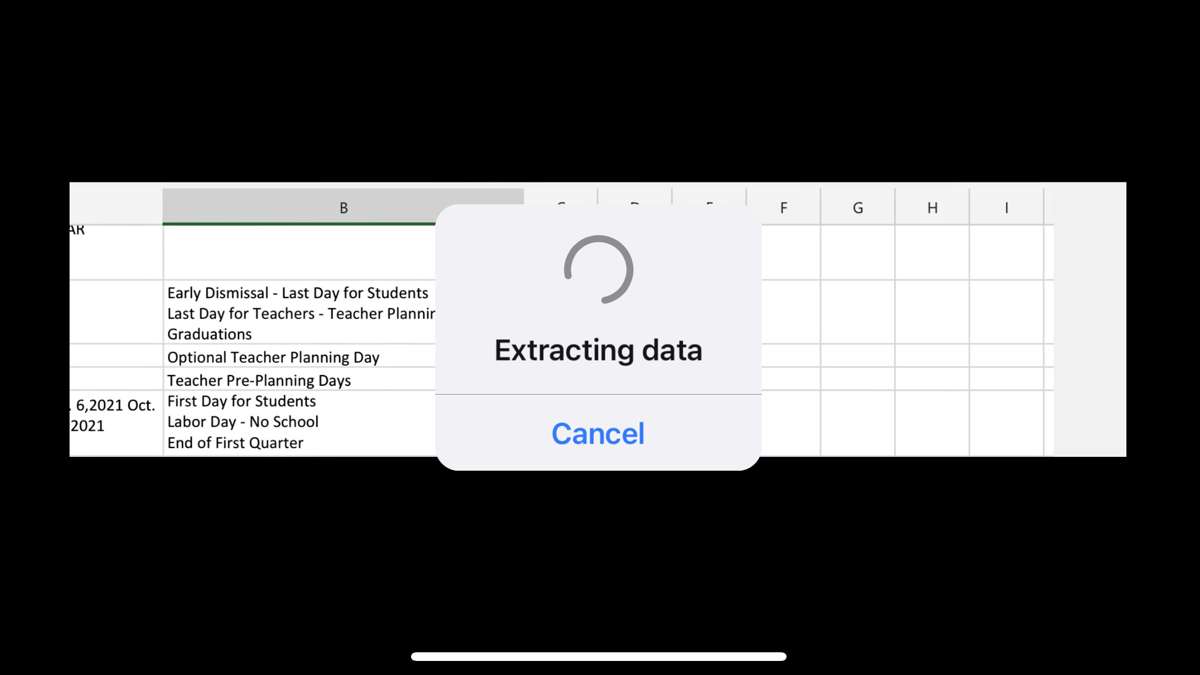
Kukaan nauttii syöttää käsin tonnia tietojen painetun materiaalin osaksi Microsoft Excel, erityisesti mobiililaitteissa. Voit säästää aikaa, vähentää virheiden riskiä, ja poistaa työläs tehtävä, jossa Data kuvasta ominaisuus.
Excelin Data kuvasta ominaisuus skannaa kuvan (esimerkiksi taulukon arvojen painettu aikakauslehti, tuloste maksutapahtumia, tai jopa kuvakaappaus taulukon internetsivulta) ja analysoi sen löytää merkitykselliset tiedot. Annettuaan sinulle mahdollisuuden muokata tietoja, se toteaa, se sitten tuo kaiken omaan taulukkoon.
Tällä hetkellä tämä ominaisuus on käytettävissä Mac Excelissä IPhone ja Android. Ei ole sana vielä, kun Windows-käyttäjät saavat liittyä hauskaa.
Vaihe 1: Avaa Data kuvasta Vaihtoehto
Kameran käyttö Android-laitteella, iPhonella tai iPadilla, voit tallentaa taulukon tiedot, joita sinä tarvitset paikoissa kuten verkkosivuilla tai painetun pala. Voit myös käyttää kuvaa jo tallennettu laitteeseen.
Kun vetää kyseiset tiedot Excel, voit tarkistaa niitä muokkauksia tai korjauksia ja aseta ne teidän levyt. Kaikki alkaa avaamalla Data kuvasta vaihtoehto.
Avata Microsoft Excel mobiililaitteella työkirjaan ja taulukkolaskenta, jota haluat käyttää. Aloita valitse solu, johon haluat lisätä tietoja.
Liittyvät: Uusi Microsoft Office -sovellus iOS ja Android Yhdistää Word-, Excel- ja PowerPoint
Riippuen siitä, kuinka voit katsella ja käyttää Excel matkapuhelimella, ehkä tai ehkä näe tietoja Picture-kuvaketta työkalupalkissa alareunassa.
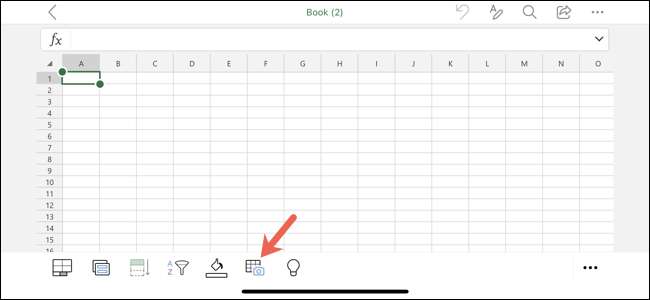
Jos näet sen näkyy oheinen kuva, kosketa sitä. Jos et näe kuvaketta, mutta katso nimet lakanat sijaan napauttamalla Sheets välilehti näyttää työkalurivi.
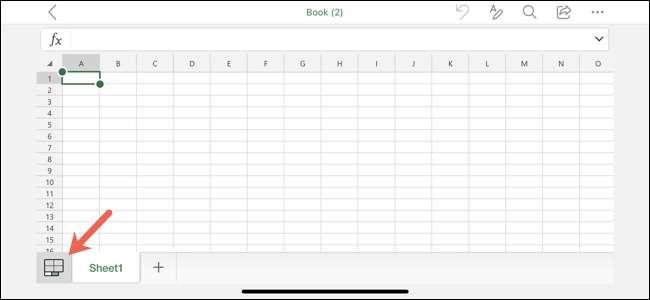
Voit myös käyttää nauhaa. Paina painiketta Muokkaa yläreunassa, valitse ”Lisää” valikossa ja valitse ”Data kuvasta.”
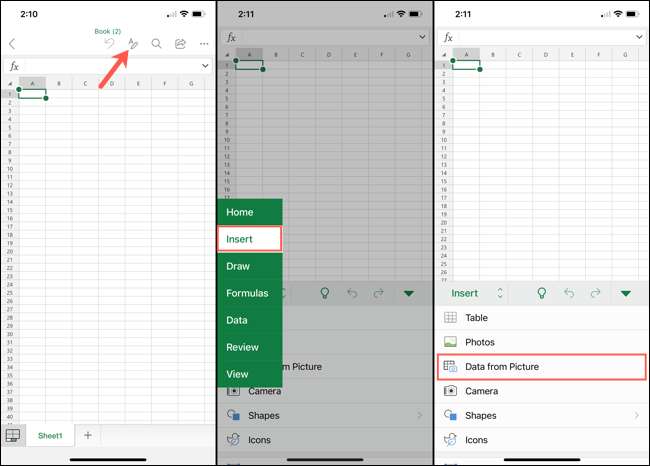
Jos käytät tablet-laitetta, käytä Lisää-välilehden yläreunassa ja valitse ”Data kuvasta.”
Vaihe 2: Laita Data
Sinulla on kaksi vaihtoehtoa lisäämällä tietoa Excel-ohjelmiston Data kuvasta ominaisuus. Ensimmäinen on ottaa kuvan laitteen kameralla. Toinen on lisätä tietoja kuvan, että olet jo tallentanut laitteeseen.
Tiedot lisätään laitteen kameralla
Kun valitset Tiedot Picture vaihtoehto, laitteen näyttöön muuntautuu kameran etsin. Riviin pöydän, jonka haluat kaapata. Kun olet tyytyväinen pyydystäminen napauttamalla Laukaisin alareunassa snap kuvan.

Seuraavaksi voit rajata kuvan vetämällä reunoista tai kulmista. Ota aikaa keskittyä tietojen ja poistaa tarpeettomia tausta esineitä tai tekstiä. Kun olet valmis, kosketa ”Jatka” Android tai ”Vahvista” iPhonen ja iPad käyttää kuvan.
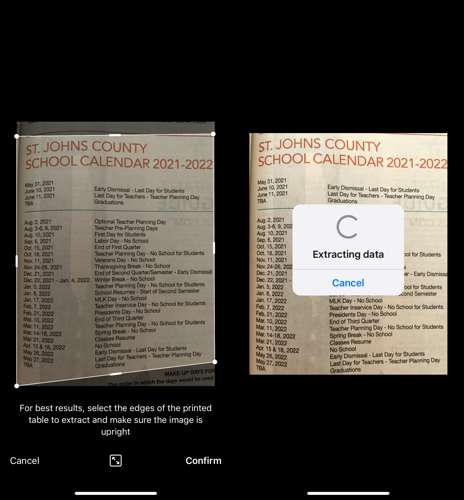
Huomautus:
Huomautus:
Aloittaa alusta napauttamalla ”vallata” Android tai ”Peruuta” iPhonen tai iPadin ja kaapata kuva uudelleen.
Näet edistystä viestin Excel erottaa datan kuvan voit työskennellä.
Insert Tiedot tallennettua kuvaa
Jos olet jo napsahti kuva tai kuvakaappaus tiedot ja tallentanut sen omaan laitteeseen, tämä on mahdollisuus käyttää. -Ruudussa, valita tallennetun kuvan alareunassa tai napauttamalla Media kuvaketta lisätä kuvia.
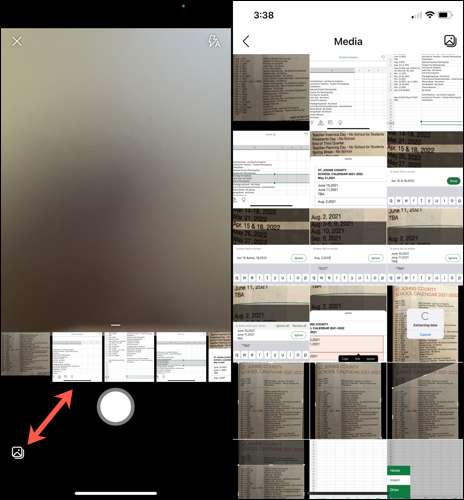
Valitse kuva ja se näkyy etsimessä ikkuna, jossa voit rajata sitä, kuten kameran pyydystäminen edellä. Kosketa ”Jatka” tai ”Vahvista” käyttää kuvan.
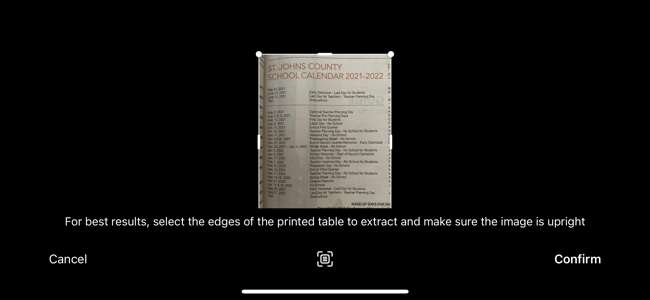
Vaihe 3: Review ja laita Data
Kun prosessi on valmis, näet kaksiosaisen näytön Excelissä. Yläosa näyttää kuvan, kun taas alaosa sisältää tietoja, jotka Excel on erotettu siitä. Nyt on aika tarkistaa tiedot ennen sen laittamista lomake.
Kuvan ja alkuperäisen sisällön laadusta riippuen saatat joutua säätämään joitain tekstiä. Lisäksi huomaat, että jotkut hahmot, kuten tekijänoikeudet tai rekisteröidyt symbolit, bullet-pisteet ja kuvakkeet tai kuvat eivät näy oikein.
Excel korostaa kaikki tarpeidesi tarpeet näytön alareunassa. Napauta yksi aloittaaksesi arvostelun. Voit valita jokaisen korostetun tiedot ja napauta sitten "Muokkaa" muuttaaksesi muutoksen tai "Ohita" hyväksyäksesi sen.
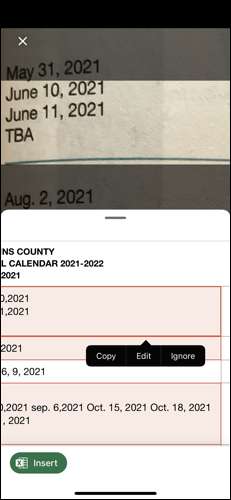
Voit myös tarkistaa kaikki kohteet yksitellen puhtaammin käyttöliittymässä. Valitse korostettu kohde, napauta "Muokkaa" ja valitse sitten "Tarkista kaikki". Näet myös tuotteiden kokonaismäärän, jotka Excel odottaa sinua tarkistamaan.
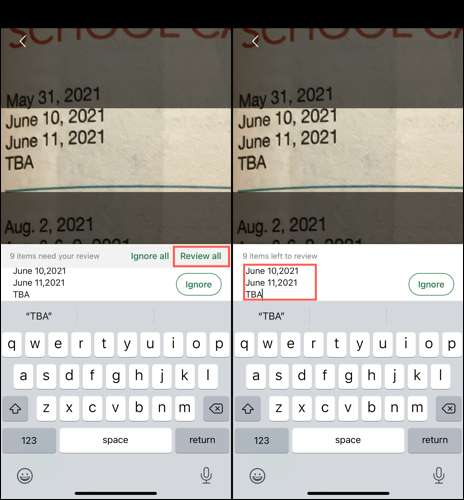
Voit muokata tietoja napauttamalla tekstikenttään ja tee muutos. Napauta sitten "Valmis". Hyväksy tiedot ilman muutoksia, napauta "Ohita".

Kun lopetat kaikki kyseiset kohteet, tiedot eivät enää sisällä kohokohtia. Voit sitten napauttaa "Avaa" Android tai "Lisää" iPhonessa ja iPadissa, jotta tiedot asettamaan tiedot laskentataulukkoon.
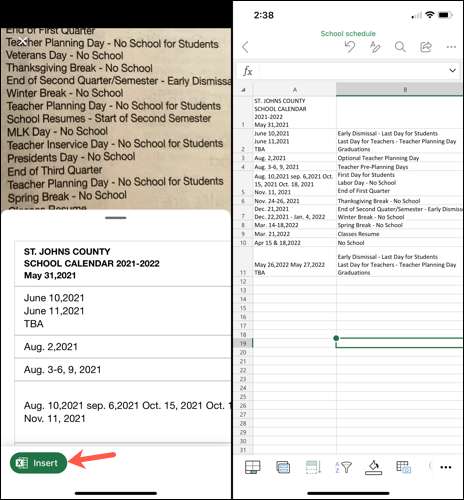
Kun tiedot ovat Excel-levylläsi, voit työskennellä sen kanssa kuin mitä tahansa muita tietoja.
Sinun ei aina tarvitse manuaalisesti syöttää taulukkotietoja Microsoft Excel, kun olet mobiililaitteessa . Muista tämä ominaisuus ja käytä laitteen kameraa tai tallennettua kuvaa kaapata ja aseta tiedot kuvasta.
Liittyvät: Mikä ero Microsoft Office's Desktopin, Webin ja Mobile Appsin välillä?







